Comment masquer le quadrillage dans Google Sheets
Les quadrillages sont un élément important à la fois pour modifier votre feuille de calcul sur un ordinateur et pour afficher la feuille de calcul sur la page imprimée. En fait, Google Sheets a défini ce comportement comme comportement par défaut pour l'application. Cependant, vous pouvez vous retrouver dans une situation où vous devez afficher ou imprimer votre feuille de calcul sans quadrillage.
Heureusement, c'est un paramètre que vous pouvez ajuster rapidement. Notre didacticiel vous montrera où trouver le contrôle de visibilité du quadrillage dans Google Sheets, à la fois à partir de l'écran d'édition standard et de l'écran d'impression.
Comment désactiver le quadrillage dans Google Sheets
Les étapes du guide ci-dessous vont vous montrer où trouver le paramètre dans Google Sheets qui contrôle le quadrillage. Le basculement du quadrillage contrôle à la fois si les quadrillages sont visibles à l'écran et lorsque vous imprimez la feuille de calcul. Ceci est différent d'Excel, où il existe des contrôles distincts pour l'affichage et l'impression du quadrillage.
Étape 1: accédez à votre Google Drive à l'adresse https://drive.google.com/drive/my-drive et double-cliquez sur le fichier Google Sheet pour lequel vous souhaitez masquer le quadrillage.
Étape 2: cliquez sur l'onglet Affichage en haut de la fenêtre.

Étape 3: cliquez sur l'option Quadrillage . Si vos quadrillages étaient auparavant visibles, ils devraient maintenant être masqués.
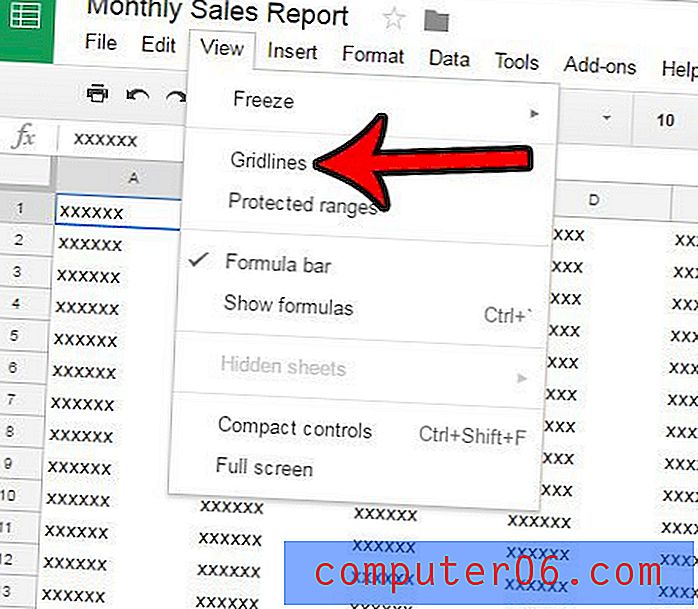
Vous pouvez remarquer si vous allez imprimer votre feuille de calcul qu'il existe également une option Afficher le quadrillage sur l'onglet Mise en forme de la première page d'impression. Si vous n'avez pas modifié le paramètre de quadrillage dans les étapes ci-dessus, vous pouvez contrôler si les quadrillages s'impriment également à partir de ce menu.
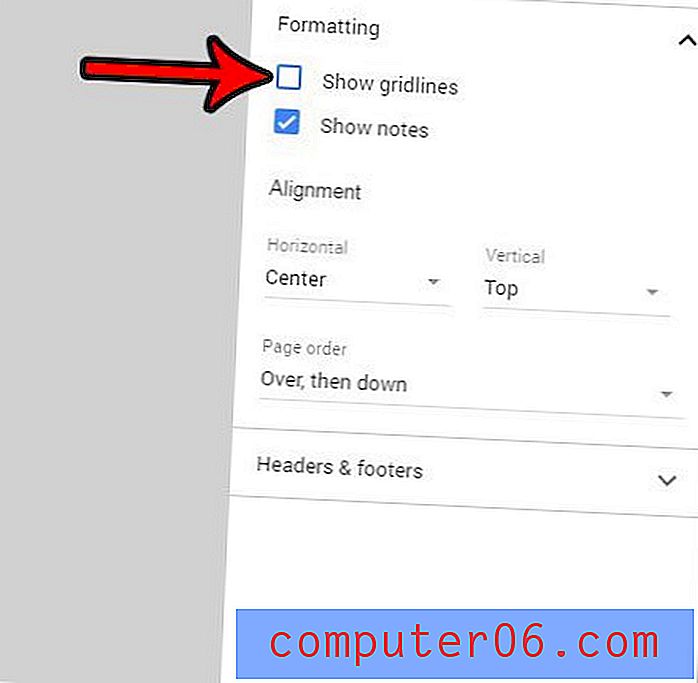
Toutefois, si vous avez masqué le quadrillage dans le menu précédent, le basculement du paramètre Afficher le quadrillage à cet emplacement ne semble pas affecter l'affichage de ces quadrillages. Il est possible que ce soit juste un bug ou quelque chose de spécifique à mon expérience, mais cela vaut la peine d'être noté.
Travaillez-vous souvent sur des fichiers Sheets avec une équipe? Apprenez à revenir à une ancienne version d'un fichier Sheets au cas où quelqu'un commettrait une erreur lors de la modification de votre feuille de calcul et il est plus facile de simplement restaurer une ancienne version qui tente de résoudre le problème.



